如何使用极速PDF编辑器添加水印?
1、一、添加内置水印
首先用极速PDF编辑器打开需要添加水印的PDF文档,依次点击右上角工具栏“文档”——“水印”——“添加”,或者也可点击工具栏“手形工具”后,在页面任意空白处单击鼠标右键选择“水印”——“添加”即可。

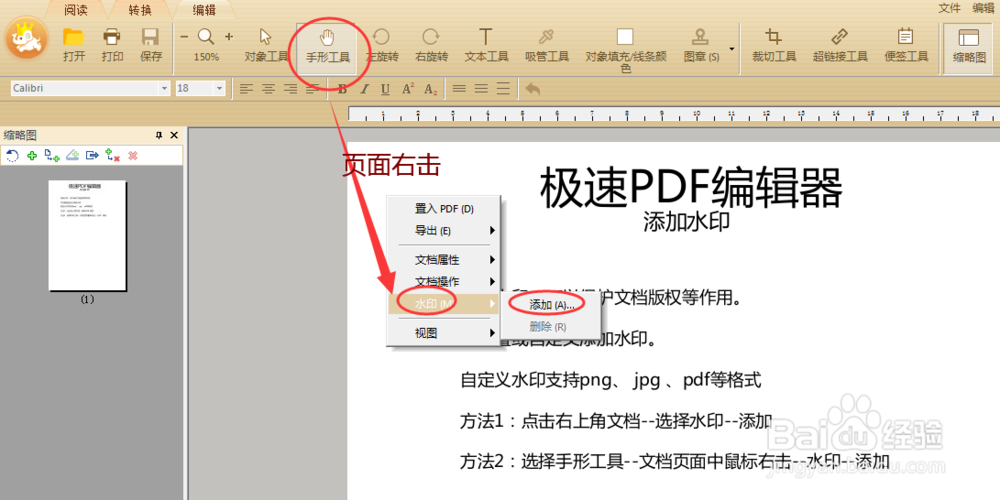
2、然后在“添加水印”窗口中选择“内置”,在弹出的系统已有的水印中任意选择一个后,点击“打开”即可。
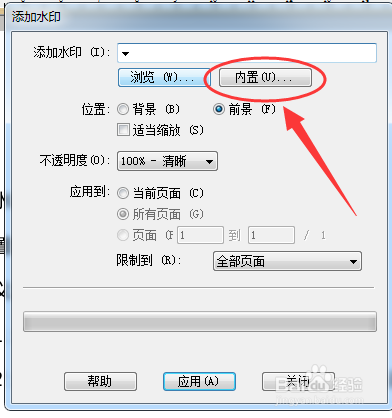
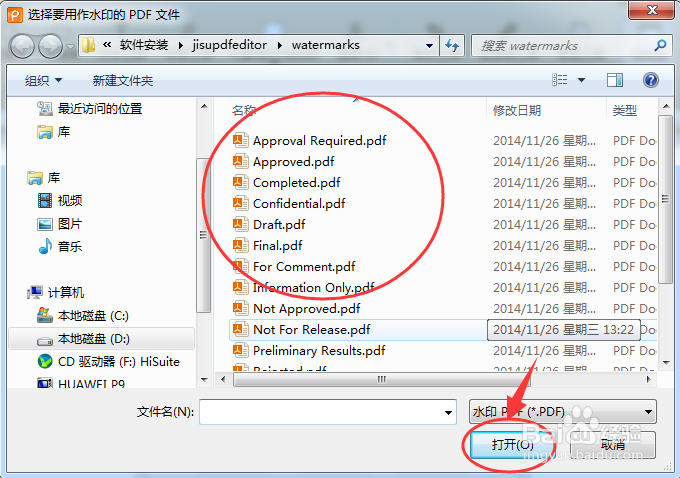
3、最后根据需求设置水印的位置,如前景或背景,前景即为覆盖在文字表面,背景为沉于文字下方;以及水印的透明度和应用的页面(默认是应用文档所有页面);设置完成后点击“应用”,水印就添加成功了。另外选中水印后,单价鼠标右键选择“水印”——“删除”即可删除当前水印。
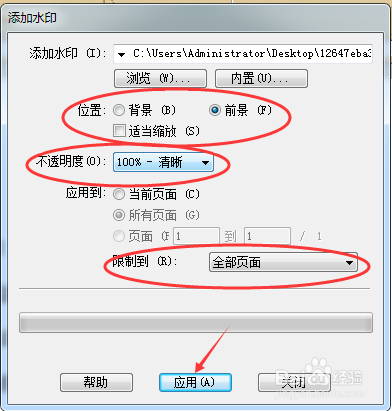
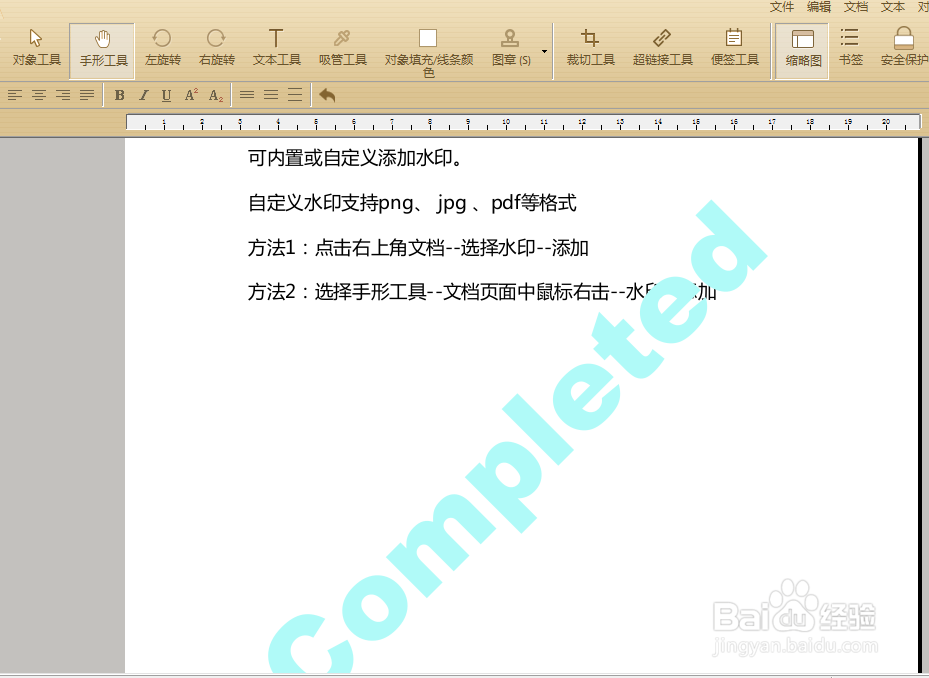
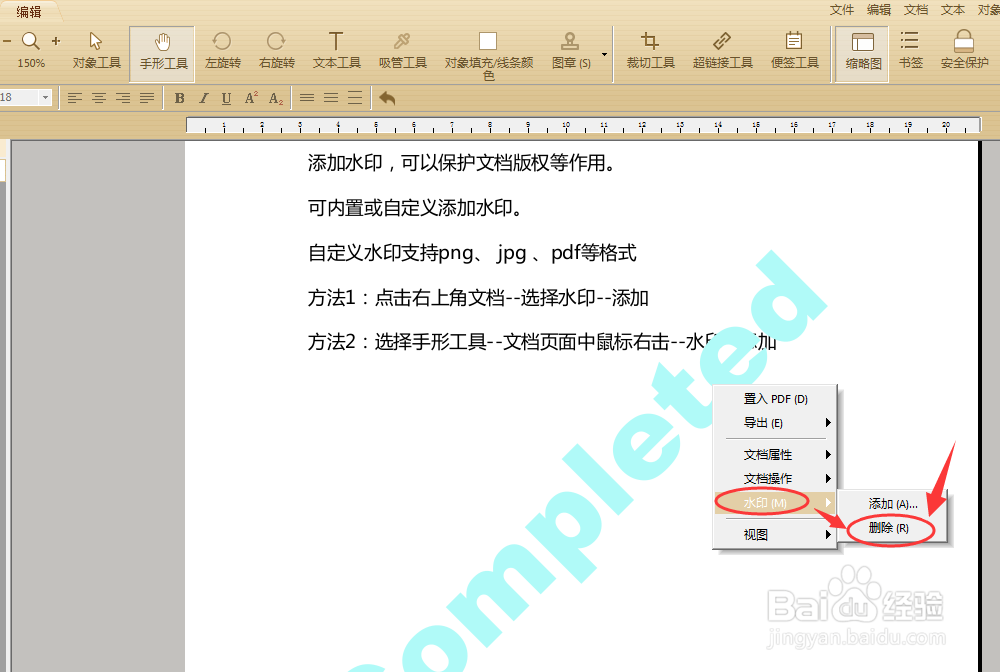
4、二、添加自定义水印
1、图片水印
首先用极速PDF编辑器打开需要添加水印的PDF文档,依次点击右上角工具栏“文档”——“水印”——“添加”,然后在“添加水印”窗口中选择“浏览”,选择需要添加的水印图片,点击“打开”即可。最后根据需求进行相应设置后,点击“应用”即可。

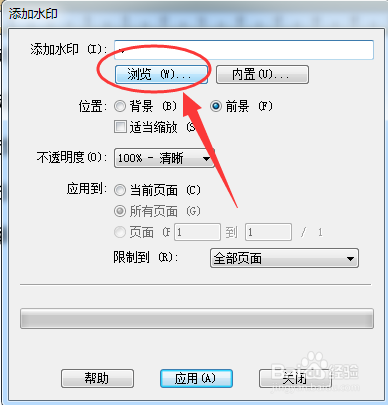
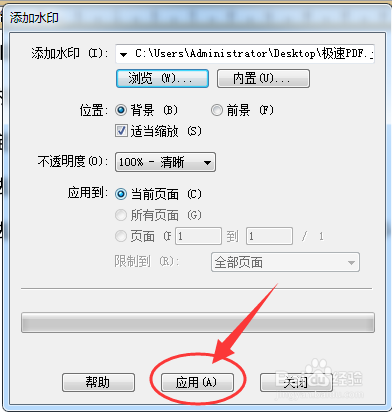
5、文字水印
目前极速PDF编辑器水印添加支持图片和PDF格式,如需添加文字水印,我们可以先用Word文档输入文字后,导出为PDF格式,再添加水印即可。例如用极速office新建Word文档后,输入文字并调整字体颜色及位置等(文字在Word中的位置即为PDF水印的位置),然后依次点击左上角“文件”——“导出”——“PDF文档”,则文字水印就做好了。最后用极速PDF编辑器打开文档后,按添加图片水印的方式添加文字水印即可。

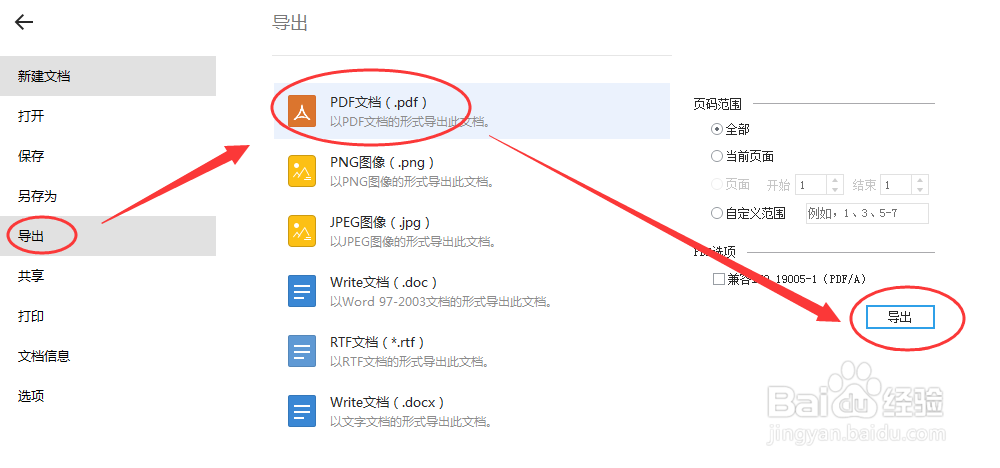
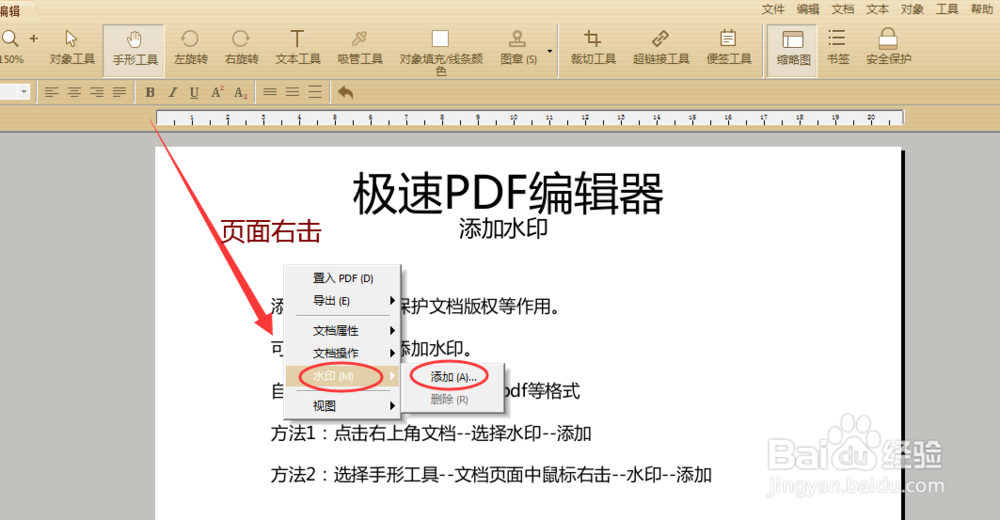
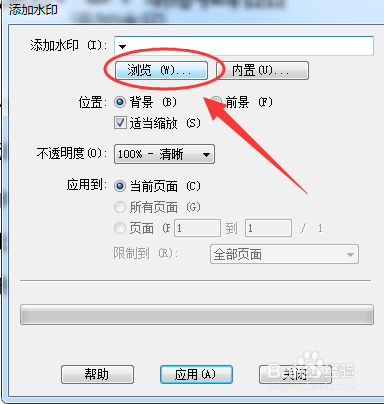
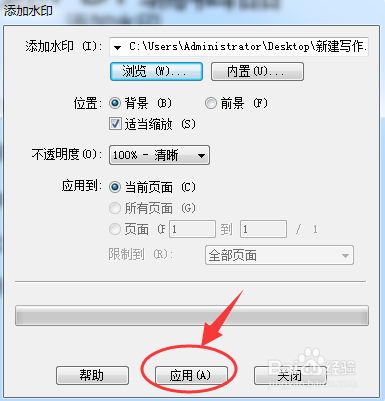
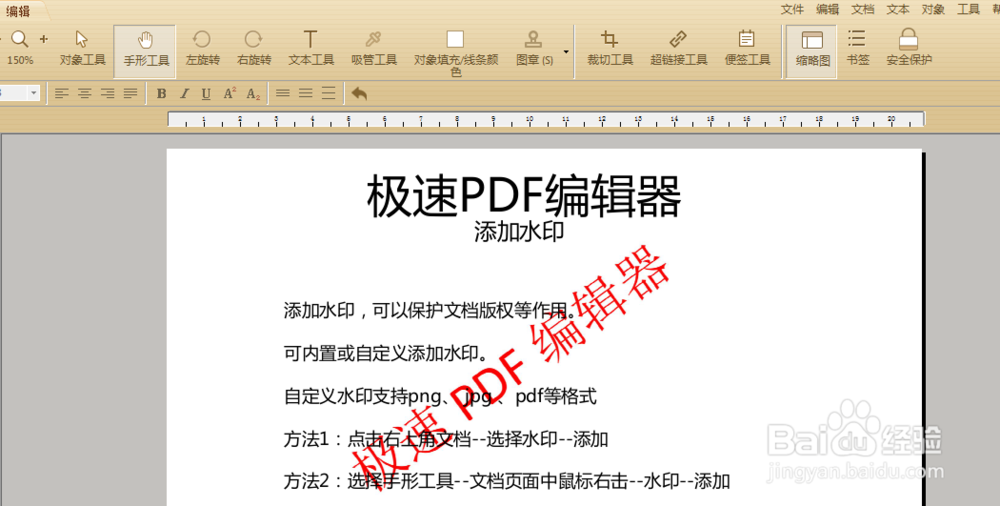
声明:本网站引用、摘录或转载内容仅供网站访问者交流或参考,不代表本站立场,如存在版权或非法内容,请联系站长删除,联系邮箱:site.kefu@qq.com。